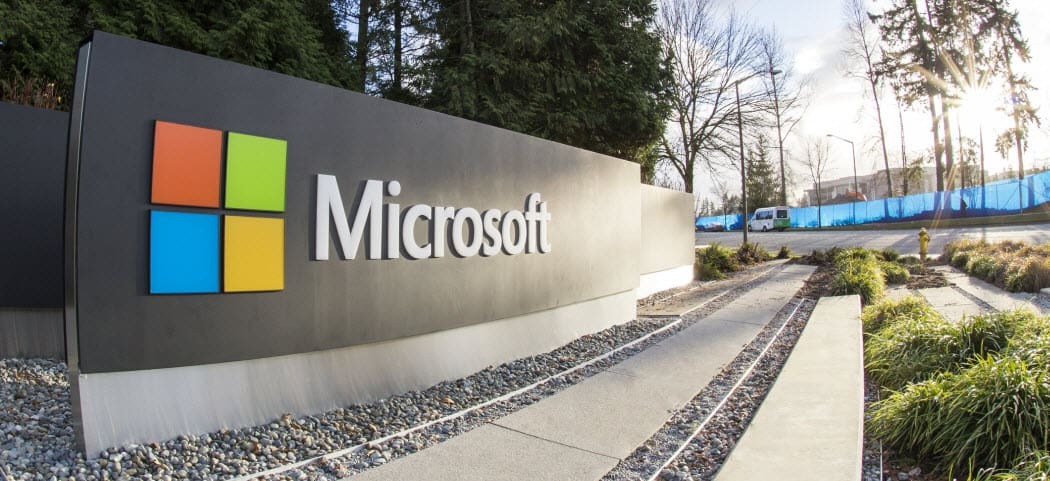Come utilizzare il plug-in di Google Hangouts per Outlook 2013
Mobile Microsoft Office Google Prospettiva / / March 17, 2020
Ultimo aggiornamento il
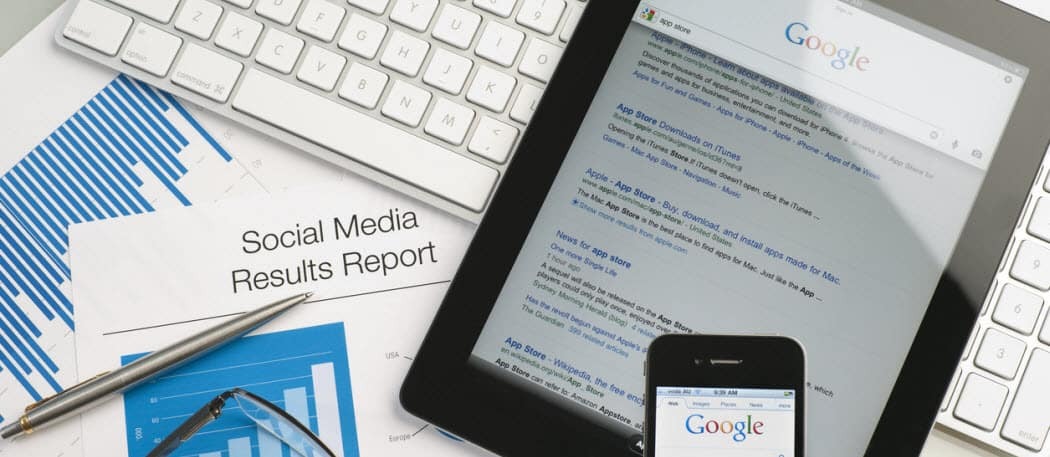
Per gli utenti di Google Apps for Business il plug-in Hangouts per Outlook 2013, consente di chattare con gli amici e avviare Hangout direttamente da Microsoft Outlook.
Google offre agli utenti di Google Apps for Business un plug-in Hangouts per Outlook 2013, che consente di chattare con gli amici e avviare Hangout direttamente da Microsoft Outlook.
Hangouts in Outlook
Mentre ad alcune persone piace usare la propria e-mail tramite l'interfaccia Web tramite Google, Outlook o persino Yahoo, altri preferiscono utilizzare il client Microsoft Outlook.
Se sei un utente costante di "Google Apps for Business" che trascorre la maggior parte del suo tempo in Microsoft Outlook, puoi avviare un Hangout e avere una videochiamata con i partner direttamente da esso, senza cambiare finestra. Questo viene fatto con l'aiuto del plug-in di Microsoft Outlook per Hangouts. Il plug-in è disponibile solo per gli utenti di Google Apps for Business e puoi utilizzarlo facilmente per avviare Hangout con entrambi gli utenti sul tuo dominio Google Apps e utenti esterni.
Funziona in Google Apps for Business, Education e Government, con Windows 7 e Windows 8. Le versioni di Microsoft Outlook supportate sono 2007, 2010 e 2013. Se hai Chromebox per meeting nella tua organizzazione, non hai bisogno di un account Google Apps for Business.
Installa Google Hangouts su Microsoft Outlook
Detto questo, vediamo come configurarlo. Inizia scaricando e installandolo da questo sito web.

L'installazione stessa è un processo Next-Next semplice, ma richiede autorizzazioni di amministratore.
Al termine, assicurati di riavviare Outlook. Dopo che si è caricato, noterai un paio di nuovi pulsanti nella barra multifunzione di Office (come mostrato nello screenshot qui sotto). Uno di questi ti consente di pianificare un Hangout, mentre l'altro ne avvia uno immediatamente.
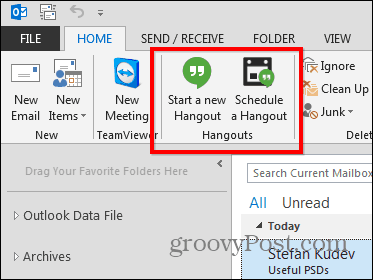
Diamo un'occhiata a quello che fanno, a partire da quello Schedule. Voglio dire, le riunioni dovrebbero essere programmate, no? Bene, fare clic sul pulsante ti fornirà tutta una serie di opzioni per il tuo Hangout, incluso il suo nome o se sarà possibile collegarti da un browser.
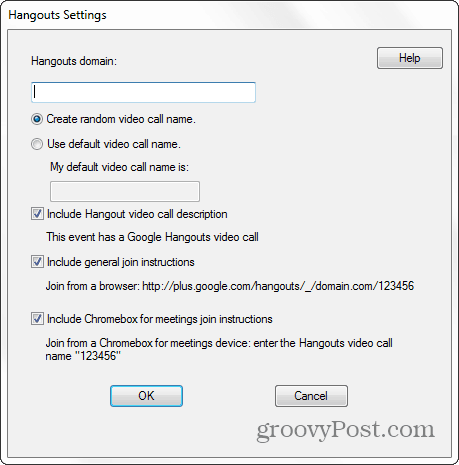
Sarai quindi in grado di inviare un'e-mail a tutti i partecipanti con il link e i dettagli della riunione. È proprio come qualsiasi riunione normale, con un Hangout come bonus aggiuntivo. Devi solo digitare i nomi delle persone che vuoi invitare.
L'email è simile alla seguente schermata, ma puoi sempre fare clic su Impostazioni Hangouts se desideri modificare ciò che hai impostato in precedenza.
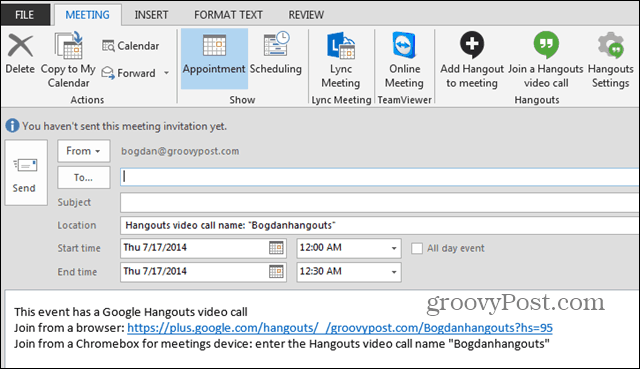
Ora, se sai che le persone con cui vuoi parlare sono disponibili in questo momento, perché aspettare? Fai clic su Avvia un nuovo Hangout e procedi; inizierà nel browser predefinito. Una volta avviato, hai tutte le opzioni di un normale Hangout, quindi vai avanti e invita tutti quelli che desideri.
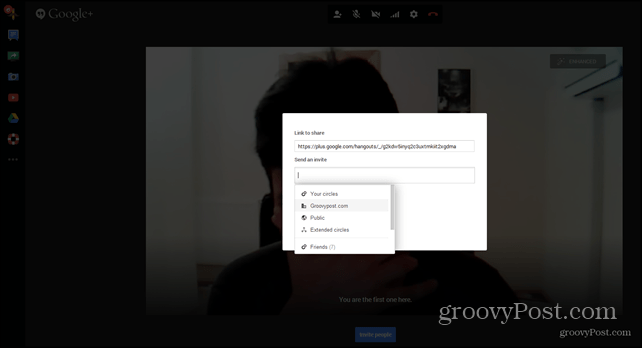
Se vivi in Outlook tutto il giorno in ufficio, questo è un ottimo modo per ritrovarti con gli amici... o, se preferisci, fare chat di lavoro. In entrambi i casi, questa è un'estensione interessante da conoscere.